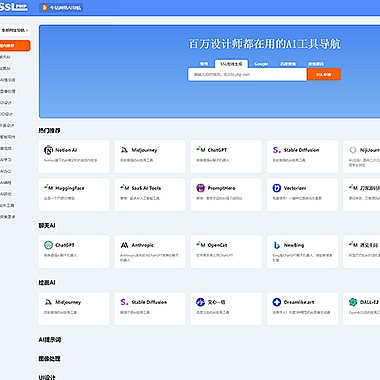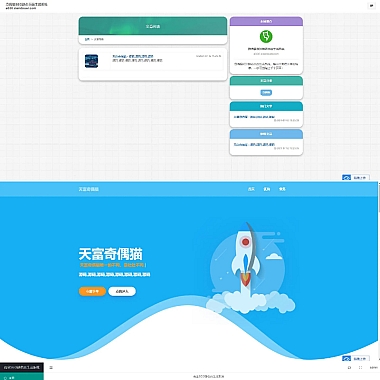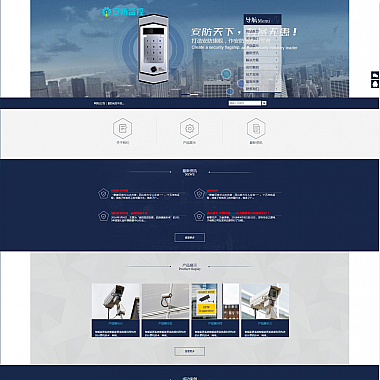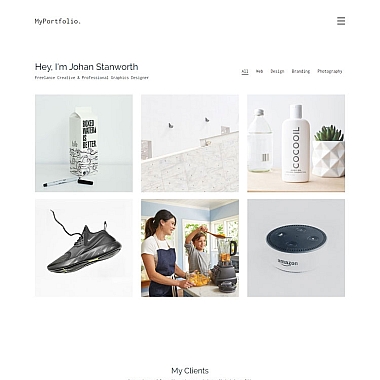windows防火墙怎么关闭(关闭Windows防火墙)
Windows防火墙是Windows操作系统自带的一种网络安全功能,它可以帮助用户阻止恶意软件和网络攻击。在某些情况下,用户可能需要关闭Windows防火墙,例如在安装特定软件或进行网络设置时。详细介绍如何关闭Windows防火墙。
步骤一:打开控制面板
要关闭Windows防火墙,需要打开控制面板。在Windows操作系统中,控制面板是一个管理系统设置和程序的工具。用户可以通过以下步骤打开控制面板:
1. 点击“开始”按钮,然后选择“控制面板”。
2. 在控制面板窗口中,找到“系统和安全”选项,然后点击进入。
3. 在“系统和安全”页面中,找到“Windows防火墙”选项,然后点击进入。通过以上步骤,用户就可以打开控制面板并找到Windows防火墙的设置选项。
步骤二:关闭Windows防火墙
在打开了Windows防火墙的设置选项后,用户就可以开始关闭Windows防火墙了。以下是具体的操作步骤:
1. 在Windows防火墙设置页面中,找到“打开或关闭Windows防火墙”选项,然后点击进入。
2. 在“自定义设置”页面中,用户可以看到“关闭Windows防火墙(不推荐)”的选项,勾选该选项。
3. 确认选择后,点击“确定”按钮,Windows防火墙就会被关闭。通过以上步骤,用户可以很容易地关闭Windows防火墙。需要注意的是,关闭防火墙可能会使计算机容易受到网络攻击,因此在不需要关闭防火墙的情况下,建议保持防火墙开启。
步骤三:验证防火墙是否关闭
在关闭了Windows防火墙后,用户可以通过一些简单的方法来验证防火墙是否已经关闭。以下是一些验证方法:
1. 在Windows防火墙设置页面中,用户可以看到“防火墙状态”一栏显示为“关闭”。
2. 用户可以尝试访问一些被防火墙拦截的网站或服务,如果可以正常访问,说明防火墙已经关闭。通过以上验证方法,用户可以确认Windows防火墙已经成功关闭。如果用户需要重新开启防火墙,可以通过相同的步骤来进行操作。
小贴士:关闭防火墙的风险
关闭Windows防火墙可能会使计算机容易受到恶意软件和网络攻击。在不需要关闭防火墙的情况下,建议保持防火墙开启。如果用户需要关闭防火墙来安装软件或进行网络设置,建议在完成相关操作后尽快重新开启防火墙,以保护计算机和网络安全。
用户可以学会如何关闭Windows防火墙。关闭防火墙可能会带来一定的风险,因此在进行操作前需要仔细考虑。希望对用户有所帮助,让用户能够更好地管理Windows系统的网络安全设置。